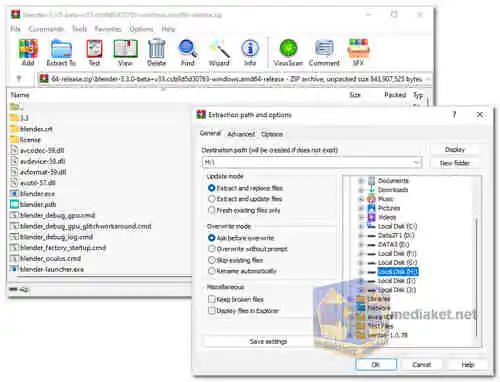WinRAR أو وينرار هو برنامج للضغط و الأرشفة واسع الاستعمال. يقوم بضغط بياناتك و ملفاتك و بريدك الالكتروني لحفظهم أو أرشفتهم مع خيار حمايتها من المتطفلين بكلمة مرور. يقوم أيضا بفك و استخراج تقريبا جميع الملفات المضغوطة مثل: RAR، ZIP، ACE، 7-ZIP، CAB، TAR، ISO، GZIP، ARJ، LZH، UUE، BZ2، JAR، Z...
يمكنه إنشاء وعرض أرشيفات بتنسيقات ملفات RAR أو ZIP ، وفك ضغط العديد من تنسيقات ملفات الأرشيف. لتمكين المستخدم من اختبار سلامة المحفوظات ، يقوم WinRAR بتضمين CRC32 أو BLAKE2 الاختباري لكل ملف في كل أرشيف. يدعم WinRAR إنشاء أرشيفات مشفرة ومتعددة الأجزاء وذاتية الاستخراج.
WinRAR هو برنامج تجريبي ، مما يعني أنه يمكن استخدامه مجانًا لمدة 40 يومًا. بعد ذلك ، يجب شراء ترخيص لمواصلة استخدام البرنامج. تراخيص WinRAR صالحة لجميع إصدارات اللغات والنظام الأساسي المتاحة.
فيما يلي بعض ميزات برنامج WinRAR:
ضغط الملفات والمجلدات.
إنشاء أرشيفات ذاتية الاستخراج.
تشفير الأرشيفات مع تشفير AES-256 بت.
تقسيم الأرشيف إلى مجلدات متعددة.
دعم تنسيقات أرشيف متعددة ، بما في ذلك RAR و ZIP و 7 Z و CAB.
القدرة على اختبار نزاهة الأرشيف.
خيارات النسخ الاحتياطي المتقدمة.
بشكل عام ، يعد WinRAR أداة أرشفة ملفات قوية ومتعددة الاستخدامات ، وهي خيار جيد لكل من المستخدمين المنزليين والشركات. ومع ذلك ، من المهم ملاحظة أنه برنامج تجريبي ، لذلك ستحتاج إلى شراء ترخيص بعد انتهاء الفترة التجريبية البالغة 40 يومًا.
إذا كنت تبحث عن أداة أرشفة ملفات قوية ومتعددة الاستخدامات ، فإن WinRAR يعد خيارًا جيدًا للنظر فيه. إنه سهل الاستخدام ويدعم مجموعة واسعة من الميزات.
فيما يلي بعض إيجابيات برنامج WinRAR:
نسب ضغط عالية:
يوفر WinRAR خوارزميات ضغط ممتازة ، مما يسمح للمستخدمين بإنشاء أرشيفات أصغر مقارنة بأدوات الضغط الأخرى. هذا مفيد لتوفير مساحة التخزين وتقليل أوقات نقل الملفات.
دعم تنسيق متعدد الاستخدامات:
يمكن لبرنامج WinRAR التعامل مع العديد من تنسيقات الأرشيف ، بما في ذلك تنسيق .rar الأصلي ، بالإضافة إلى التنسيقات الشائعة مثل .zip و .7z. يضمن هذا التنوع التوافق مع احتياجات الأرشفة المختلفة.
الحماية والتشفير بكلمة مرور:
يدعم البرنامج الحماية بكلمة مرور وتشفير المحفوظات ، مما يضيف طبقة إضافية من الأمان إلى الملفات الحساسة.
التقسيم والتمديد:
يتيح WinRAR للمستخدمين تقسيم الأرشيفات الكبيرة إلى أجزاء أصغر ، مما يسهل إدارة الملفات على وسائط تخزين محدودة أو عند التحميل إلى الأنظمة الأساسية ذات القيود على الحجم.
التكامل مع مستكشف الملفات:
إن تكامل WinRAR مع Windows File Explorer يجعل من السهل الوصول إلى وظائف الأرشفة مباشرة من قائمة سياق النقر بزر الماوس الأيمن.
سجلات الاسترداد:
يمكن لبرنامج WinRAR إنشاء سجلات استرداد الارشيفات ، مما يساعد في استعادة البيانات من الارشيفات التالفة أو التي بها خلل.
واجهة سهلة الاستخدام:
يحتوي البرنامج على واجهة مستخدم مباشرة وبديهية ، مما يسهل على المستخدمين المبتدئين وذوي الخبرة التنقل والاستفادة من ميزاته بشكل فعال.
دعم متعدد المنصات:
يتوفر WinRAR لأنظمة أساسية متعددة ، بما في ذلك Windows و macOS و Linux و Android ، مما يضمن إمكانية الوصول على نطاق واسع.
بشكل عام ، يظل WinRAR خيارًا شائعًا للأرشفة نظرًا لقدراته القوية للضغط ودعم التنسيقات وسهولة الاستخدام.
WinRAR - سجل التغيير:
كيفية استخدام WinRAR:
استخدام برنامج WinRAR لضغط الملفات واستخراجها هو أمر بسيط وسهل. إليك الخطوات الأساسية لاستخدام WinRAR:
تنزيل وتثبيت WinRAR:
1. تنزيل البرنامج:
- قم بتنزيل النسخة المناسبة لنظام التشغيل الخاص بك.
2. تثبيت البرنامج:
- افتح ملف التثبيت الذي قمت بتحميله واتبع التعليمات التي تظهر على الشاشة لإكمال عملية التثبيت.
كيفية ضغط الملفات باستخدام WinRAR:
1. اختيار الملفات أو المجلدات:
- افتح مستكشف الملفات (File Explorer) وحدد الملفات أو المجلدات التي ترغب في ضغطها.
2. إنشاء أرشيف جديد:
- انقر بزر الماوس الأيمن على الملفات أو المجلدات المحددة واختر "Add to archive..." من قائمة السياق.
3. تكوين إعدادات الأرشيف:
- سيظهر لك نافذة جديدة تحتوي على خيارات مختلفة.
- يمكنك تسمية الأرشيف في خانة "Archive name".
- اختر صيغة الأرشيف (RAR، ZIP، إلخ) من قائمة "Archive format".
- يمكن ضبط مستوى الضغط من قائمة "Compression method" (مثلاً: Best لضغط أعلى، Store بدون ضغط).
- هناك خيارات أخرى يمكنك تعديلها حسب الحاجة، مثل تقسيم الأرشيف إلى أجزاء متعددة أو إضافة كلمة مرور.
4. بدء الضغط:
- بعد ضبط الإعدادات، انقر على زر "OK" لبدء عملية الضغط. سيتم إنشاء الملف المضغوط في الموقع المحدد.
كيفية استخراج الملفات باستخدام WinRAR:
1. فتح الملف المضغوط:
- انقر نقراً مزدوجاً على الملف المضغوط (.rar أو .zip) الذي ترغب في استخراج محتوياته. سيتم فتحه تلقائيًا باستخدام WinRAR.
2. اختيار الملفات أو المجلدات للاستخراج:
- في نافذة WinRAR، حدد الملفات أو المجلدات التي تريد استخراجها. إذا كنت ترغب في استخراج كافة المحتويات، يمكنك تخطي هذه الخطوة.
3. استخراج الملفات:
- انقر على زر "Extract To" الموجود في الشريط العلوي.
- حدد الوجهة التي ترغب في استخراج الملفات إليها في النافذة التي تظهر.
- انقر على زر "OK" لبدء عملية الاستخراج. سيتم استخراج الملفات إلى الموقع المحدد.
استخدام ميزات إضافية:
- إضافة كلمة مرور: لحماية أرشيفاتك بكلمة مرور، يمكنك تعيين كلمة مرور أثناء عملية إنشاء الأرشيف في قسم "Set password...".
- تقسيم الأرشيف: إذا كنت ترغب في تقسيم الأرشيف إلى أجزاء متعددة، يمكنك استخدام خيار "Split to volumes, bytes" أثناء إنشاء الأرشيف.
- التحقق من سلامة الأرشيف: يمكنك التحقق من سلامة الأرشيف باستخدام خيار "Test" في نافذة WinRAR الرئيسية.
هذه هي الخطوات الأساسية لاستخدام WinRAR لضغط الملفات واستخراجها. مع الممارسة، ستصبح أكثر دراية بجميع الميزات المتقدمة التي يقدمها البرنامج.
تنزيل WinRAR:
لويندوز 32 بت:
الحجم: 3.44 مب - تنزيل
لويندوز 64 بت:
الحجم: 3.77 مب - تنزيل